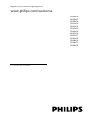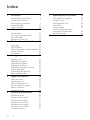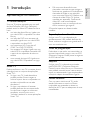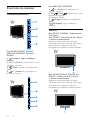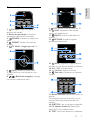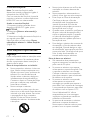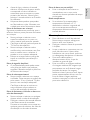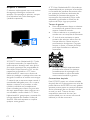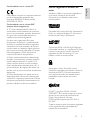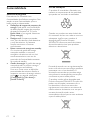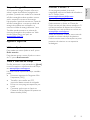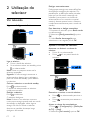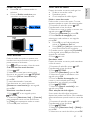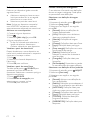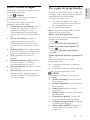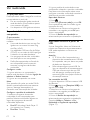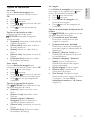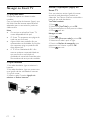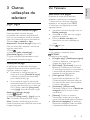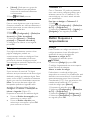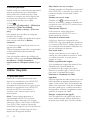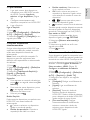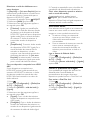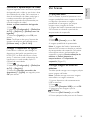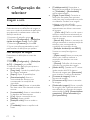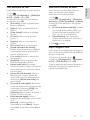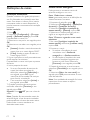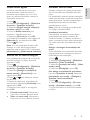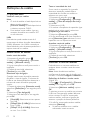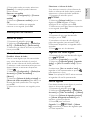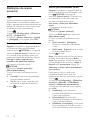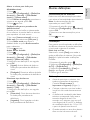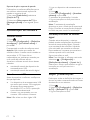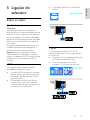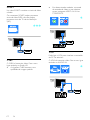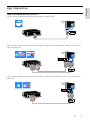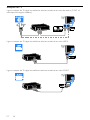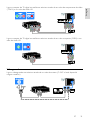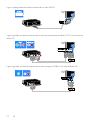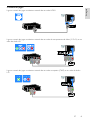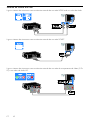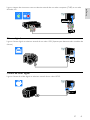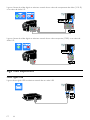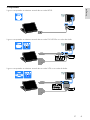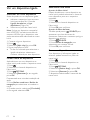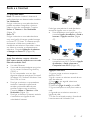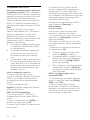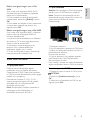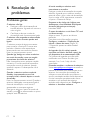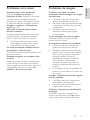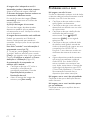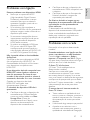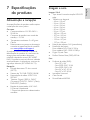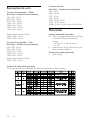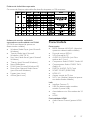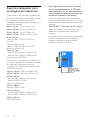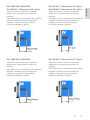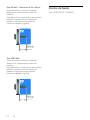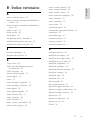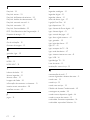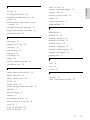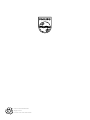Philips 22PFL3507T/12 Manual do usuário
- Categoria
- TVs LCD
- Tipo
- Manual do usuário

PT Manual do utilizador
Register your product and get support at
www.philips.com/welcome
PFL30x7H
PFL30x7T
PFL30x7K
PFL31x7H
PFL31x7K
PFL32x7H
PFL33x7H
PFL35x7H
PFL35x7T
PFL35x7K
PFL38x7H
PFL38x7T
PFL38x7K

PT 2
1 Introdução 3
Apresentação do televisor 3
Controlos do televisor 4
Informações importantes 6
Sustentabilidade 10
Ajuda e suporte 11
2 Utilização do televisor 12
Ver televisão 12
Ver o guia de programação 15
Ver multimédia 16
Navegar no Smart TV 18
3 Outras utilizações do televisor 19
Jogar jogos 19
Ver Teletexto 19
Definir bloqueios e temporizadores 20
Utilizar EasyLink 22
Ver Scenea 25
4 Configuração do televisor 26
Imagem e som 26
Definições de canais 28
Definições de satélite 30
Definições de Idioma 31
Definições de acesso universal 32
Outras definições 33
Actualização de software 34
Repor predefinições 34
5 Ligação do televisor 35
Sobre os cabos 35
Ligar dispositivos 37
Ligar mais dispositivos 44
Ver um dispositivo ligado 46
Rede e a Internet 47
Interface comum 49
6 Resolução de problemas 50
Problemas gerais 50
Problemas com canais 51
Problemas de imagem 51
Problemas com o som 52
Problemas com ligação 53
Problemas com a rede 53
Contactar a Philips 54
7 Especificações do produto 55
Alimentação e recepção 55
Imagem e som 55
Resoluções de ecrã 56
Multimédia 56
Conectividade 57
Suportes adequados para
montagens de televisores 58
Versão da Ajuda 60
8 Índice remissivo 61
Índice

PT 3
Português
1 Introdução
Apresentação do televisor
TV de alta definição
Se a sua TV estiver equipada com um ecrã
de Alta Definição (HD, High Definition),
poderá assistir a vídeos HD destas formas e
mais:
um leitor de discos Blu-ray, ligado com
um cabo HDMI, a reproduzir um disco
Blu-ray
um leitor de DVD com aumento de
resolução, ligado com um cabo HDMI,
a reproduzir um disco DVD
um transmissor HD "over-the-air"
(DVB-T ou DVB-T2 MPEG4)
um receptor HD digital, ligado com um
cabo HDMI, a reproduzir conteúdo HD
a partir de um operador de cabo ou
satélite
uma consola de jogos HD, ligada com
um cabo HDMI, a reproduzir um jogo
HD
Smart TV
Pode transformar a sua TV no centro da sua
vida digital com o conjunto de aplicações
Smart TV*:
Se ligar a sua TV à rede doméstica,
poderá partilhar filmes, imagens e
músicas a partir de um computador ou
servidor multimédia na sua rede
doméstica.*
Se ligar o seu televisor à Internet,
poderá desfrutar de uma transmissão
rica de filmes, imagens e música em
sequência, e muito mais, com o
Youtube Leanback* e outras aplicações
Smart TV*.
Dê uma nova dimensão às suas
chamadas e contacte os seus amigos e
familiares no grande ecrã. Pode efectuar
chamadas de vídeo na sua televisão
com uma caixa Philips HD Media e uma
câmara de vídeo Philips TV (ambas
vendidas em separado). Desfrute do
vídeo HD e de uma excelente
qualidade no som no conforto do seu
sofá e comece a ligar agora!*
*Disponível apenas em determinados
modelos.
Reprodução de multimédia
Se ligar a sua TV a um dispositivo de
armazenamento USB, poderá desfrutar de
filmes, músicas e imagens num grande ecrã e
com um excelente som.
Guias de programação
Pode saber o que está a ser transmitido e o
que será transmitido a seguir, com um EPG
(Electronic Program Guide) actual e seguinte
ou EPG de oito dias.
EasyLink
Se ligar a sua TV a dispositivos activados
para HDMI-CEC (Consumer Electronic
Control) como, leitor Blu-ray ou Cinema em
casa, poderá controlá-los ao mesmo tempo
como um telecomando. Ligue simplesmente
o EasyLink depois de estabelecer ligação.
Menus intuitivos
Com os menus intuitivos da TV, pode
aceder facilmente ao canal ou ficheiro
multimédia que pretende ou alterar as
definições da TV para se adequarem às suas
necessidades.

PT 4
Controlos do televisor
Controlos posteriores
Para PFL38x7, PFL35x7, PFL33x7,
42PFL32x7, 32PFL32x7, PFL31x7 e
PFL30x7:
1. (Em espera): Ligar ou desligar o
televisor.
2. CH +/- (Canal +/-): Mudar para o canal
seguinte ou anterior.
3. (Fonte): Aceder a um dispositivo
ligado.
4. +/- (Volume +/-): Aumentar ou
diminuir o volume.
Para 26PFL32x7 e 22PFL32x7:
1. +/- (Volume +/-): Aumentar ou
diminuir o volume.
2. CH (Canal ): Mudar para o canal
anterior ou seguinte.
3. Nenhuma função.
4. (Origem): Aceder a um dispositivo
ligado.
5. (Em espera): Ligar ou desligar o
televisor.
Sensores
Para PFL32x7 e PFL38x7 - Televisores de
22 a 50 pol.:
Para PFL35x7 - Televisores de 19 a 24 pol.:
1. Sensor do telecomando
Aponte o telecomando para o sensor.
Certifique-se de que a linha de vista entre o
telecomando e o televisor não está
bloqueada por mobília ou outros objectos.
Para PFL30x7, PFL31x7, PFL33x7, and
PFL35x7 - Televisores de 32 a 47 pol.
1. Sensor do telecomando
Aponte o telecomando para o sensor.
Certifique-se de que a linha de vista entre o
telecomando e o televisor não está
bloqueada por mobília ou outros objectos.

PT 5
Português
Telecomando
1. (Em espera): Ligar ou colocar o
televisor em standby.
2. Botões de reprodução: Controlar a
reprodução de ficheiros multimédia.
3. SOURCE: Aceder a um dispositivo
ligado.
4. FORMAT: Mudar o formato de
imagem.
5. TV: Mudar a origem para ver TV.
6. (Início): Aceder ao menu Inicial.
7. OK: Confirmar uma entrada ou uma
selecção.
8. (Botões de navegação): Navegar
nos menus e seleccionar itens.
9. LIST: Aceder à lista de canais de TV.
10. INFO: Apresentar informações
sobre a actividade actual.
11. ADJUST: Ajustar as definições do
televisor.
12. OPTIONS: Aceder às opções
actualmente disponíveis.
13. (Atrás): Regressar à página anterior
do menu ou sair de uma função do televisor.
14. CH - / CH +: Mudar canais.
15. +/- (Volume): Ajustar o volume.
16. (Sem som): Desactivar ou restaurar
o áudio.
17. Botões coloridos: Seleccionar tarefas ou
opções.
Os botões funccionam de acordo com os
serviços oferecidos pelo fornecedor de
serviços.
18. SUBTITLE: Ligar ou desligar as legendas.
19. 0-9 (Botões numéricos): Seleccionar
canais de TV ou introduzir texto.
20. TEXT: Activar ou desactivar o teletexto.

PT 6
Controlos EasyLink
Nota: Os controlos EasyLink estão
disponíveis quando o dispositivo ligado é
compatível com HDMI-CEC.
Com os controlos do EasyLink, é possível
controlar o televisor e outros dispositivos
HDMI-CEC com um telecomando.
Aceder a controlos EasyLink
1. Enquanto visualiza conteúdo de um
dispositivo HDMI-CEC ligado, prima
OPTIONS.
2. Seleccione [Mostrar telecomando] e
prima OK.
3. Seleccione o botão de controlo EasyLink e,
em seguida, prima OK.
Saiba mais sobre o EasyLink em Outras
utilizações do televisor > Utilizar EasyLink
(Página 22).
Informações importantes
Segurança
Leia e compreenda todas as instruções antes
de utilizar o televisor. Se resultarem danos
do não cumprimento destas instruções, a
garantia não se aplica.
Risco de choque eléctrico ou incêndio!
Nunca exponha o televisor à chuva ou
água. Nunca coloque recipientes com
líquidos, tais como jarras, próximos do
televisor. Em caso de derrame de
líquidos sobre o televisor, desligue-o
imediatamente da tomada eléctrica.
Contacte o Apoio a Clientes da Philips
para que o televisor seja verificado
antes de ser utilizado.
Nunca coloque o televisor,
telecomando ou pilhas junto de uma
chama viva ou de outras fontes de calor,
incluindo a luz solar directa. Para evitar
a propagação do fogo, mantenha
sempre as velas ou outras chamas
afastadas do televisor, do telecomando
e das pilhas.
Nunca insira objectos nos orifícios de
ventilação ou noutras aberturas do
televisor.
Nunca exponha o telecomando ou
pilhas à chuva, água ou calor excessivo.
Evite forçar as fichas de alimentação.
Certifique-se de que a ficha de
alimentação está completamente
inserida na tomada. As fichas de
alimentação soltas podem provocar a
formação de arco ou fogo.
Quando mover o televisor, certifique-se
de que o cabo de alimentação não é
sujeito a qualquer pressão. A pressão
no cabo de alimentação as ligações
podem soltar-se e podem provocar a
formação de arco.
Para desligar o televisor da corrente de
alimentação, a ficha do televisor deve
ser desligada. Quando desligar o cabo
de alimentação, puxe sempre pela ficha,
nunca pelo cabo. Certifique-se de que a
ficha, o cabo de alimentação e a
tomada estão sempre acessíveis.
Risco de danos no televisor!
São necessárias duas pessoas para
erguer e transportar um televisor que
pese mais de 25 quilos.
Se montar o televisor num suporte,
utilize apenas o suporte fornecido. Fixe
o suporte ao televisor com firmeza.
Coloque o televisor numa superfície
plana que sustente o peso combinado
do televisor e do suporte.
Se montar o televisor numa parede,
utilize apenas um suporte de
montagem em parede que suporte o
peso dele. Fixe o suporte de montagem
a uma parede que suporte o peso total
do televisor com o suporte. A TP
Vision Netherlands B.V. não se
responsabiliza por uma montagem
imprópria na parede que resulte em
acidentes ou ferimentos.
Se precisar de armazenar o televisor,
desmonte o suporte do televisor.
Nunca apoie o televisor sobre a parte
posterior com o suporte instalado.

PT 7
Português
Antes de ligar o televisor à tomada
eléctrica, certifique-se de que a tensão
corresponde ao valor indicado no
autocolante que se encontra na parte
posterior do televisor. Nunca ligue o
televisor à tomada eléctrica se a tensão
for diferente.
Há partes deste produto que podem
ser fabricadas em vidro. Manuseie com
cuidado para evitar ferimentos e danos.
Risco de ferimentos em crianças!
Siga estes procedimentos para evitar que o
televisor tombe e possa provocar ferimentos
em crianças:
Nunca coloque o televisor numa
superfície coberta por um pano ou
outro material que possa ser puxado.
Certifique-se de que nenhuma parte da
TV fica fora da superfície.
Nunca coloque o televisor sobre
mobílias altas, como estantes, sem fixar
tanto a mobília como o televisor à
parede ou a um suporte adequado.
Eduque as crianças sobre o perigo de
trepar ao mobiliário para alcançar o
televisor.
Risco de ingestão de pilhas!
O produto/telecomando pode conter
uma pilha tipo botão, que pode ser
engolida. Mantenha sempre a pilha fora
do alcance das crianças!
Risco de sobreaquecimento!
Nunca instale o televisor num espaço
confinado. Deixe sempre um espaço de,
pelo menos, 10 cm à volta da TV para
permitir uma ventilação adequada.
Certifique-se de que as cortinas ou
outros objectos nunca cobrem os
orifícios de ventilação do televisor.
Risco de ferimentos, incêndio ou danos no
cabo de alimentação!
Nunca coloque o televisor ou qualquer
objecto sobre o cabo de alimentação.
Desligue o televisor da tomada eléctrica
e da antena antes de trovoadas.
Durante as trovoadas, nunca toque em
qualquer parte do televisor, do cabo de
alimentação ou do cabo da antena.
Risco de danos na sua audição!
Evite a utilização de auriculares ou
auscultadores com o som muito
elevado ou durante períodos de tempo
prolongados.
Baixas temperaturas
Se o televisor for transportado a
temperaturas inferiores a 5 °C,
desembale o televisor e aguarde até
que a sua temperatura alcance a
temperatura ambiente antes de o ligar à
tomada eléctrica.
Manutenção do ecrã
Risco de danos no ecrã do televisor!
Nunca toque, empurre, esfregue ou
bata no ecrã com objectos.
Desligue o televisor antes de proceder
à limpeza.
Limpe o televisor e a estrutura com um
pano húmido macio. Nunca utilize
substâncias, tais como álcool, químicos
ou detergentes domésticos no televisor.
Para evitar deformações e
desvanecimento da cor, limpe de
imediato as gotas de água.
Evite ao máximo as imagens estáticas.
As imagens estáticas são imagens que
permanecem no ecrã durante longos
períodos de tempo. As imagens
estáticas incluem menus no ecrã, barras
pretas, apresentações da hora, etc. Se
tiver de utilizar imagens estáticas,
reduza o contraste e o brilho do ecrã
para evitar danificá-lo.

PT 8
Bloquear o televisor
O televisor está equipado com uma ranhura
de segurança Kensington na base do
aparelho. Para proteger o televisor, compre
uma fechadura anti-roubo Kensington
(vendida e separado).
Aviso
2012 © TP Vision Netherlands B.V. Todos
os direitos reservados. As especificações
estão sujeitas a alteração sem aviso prévio.
As marcas comerciais são propriedade da
Koninklijke Philips Electronics N.V. ou dos
respectivos proprietários. A TP Vision
Netherlands B.V. reserva-se o direito de
alterar os produtos a qualquer altura sem ser
obrigada a modificar as versões mais antigas.
O material que se encontra neste manual é
considerado adequado para o fim a que se
destina o sistema. Se o produto, os seus
módulos individuais ou procedimentos
forem utilizados para outros fins para além
dos aqui especificados, deve confirmar-se a
sua validade e conformidade. A TP Vision
Netherlands B.V. garante que o material não
infringe patentes dos Estados Unidos da
América. Não está expressa ou implícita
qualquer outra garantia.
A TP Vision Netherlands B.V. não pode ser
responsabilizada por quaisquer incorrecções
no conteúdo do presente documento nem
por quaisquer problemas resultantes do
conteúdo do presente documento. As
incorrecções comunicadas à Philips serão
adaptadas e publicadas no Web site de
suporte da Philips, logo que possível.
Termos de garantia
Risco de ferimentos, danos no televisor
ou anulação da garantia! Nunca tente
reparar o televisor sozinho.
Utilize o televisor e os acessórios de
acordo com as instruções do fabricante.
O sinal de aviso existente na parte
posterior do televisor indica risco de
choque eléctrico. Nunca remova a
parte exterior do televisor. Contacte
sempre o Apoio a Clientes da Philips
para obter assistência ou efectuar
reparações.
Qualquer operação expressamente
proibida neste manual, ou ajustes e
procedimentos de montagem não
recomendados ou não autorizados
neste manual anularão a garantia.
Características de pixéis
Este LCD/LED possui um número elevado
de pixéis de cor. Embora possua um nível de
pixéis efectivos de 99,999% ou mais, podem
aparecer pontos pretos ou pontos brilhantes
de luz constantes (de cor vermelha, verde
ou azul) no ecrã. Trata-se de uma
característica estrutural do visor (em
conformidade com as normas comuns da
indústria) e não de uma avaria.

PT 9
Português
Conformidade com as normas CE
Este produto cumpre os requisitos essenciais
e outras disposições relevantes das
Directivas 2006/95/CE (Baixa tensão),
2004/108/CE (CEM).
\\
Conformidade com as normas EMF
(campos electromagnéticos)
A TP Vision Netherlands B.V. fabrica e
comercializa muitos produtos de consumo
que, tal como qualquer aparelho electrónico
em geral, têm a capacidade de emitir e
receber sinais electromagnéticos.
Um dos mais importantes Princípios
Empresariais da Philips é a implementação
de todas as medidas de saúde e segurança
necessárias nos seus produtos, de forma a
cumprir todos os requisitos legais aplicáveis,
bem como as normas referentes a Campos
Electromagnéticos (CEM) aplicáveis no
momento de fabrico dos produtos.
A Philips está empenhada em desenvolver,
produzir e comercializar produtos que não
causem efeitos adversos na saúde. A TP
Vision confirma que se os seus produtos
forem devidamente utilizados para o fim a
que se destinam são seguros de utilizar, de
acordo com as provas científicas actualmente
disponíveis.
A Philips desempenha um papel activo no
desenvolvimento de normas internacionais
sobre EMF e segurança, permitindo à Philips
incorporar previamente melhoramentos no
processo de fabrico dos seus produtos.
Marcas registadas e direitos de
autor
Windows Media é uma marca registada ou
uma marca comercial da Microsoft
Corporation nos Estados Unidos e/ou
noutros países.
Fabricado sob licença da Dolby Laboratories.
Dolby e o símbolo de duplo D são marcas
comerciais da Dolby Laboratories.
Os termos HDMI e HDMI High-Definition
Multimedia Interface, e o logotipo HDMI são
marcas comerciais ou marcas comerciais
registadas da HDMI Licensing LLC nos
Estados Unidos e noutros países.
Kensington e Micro Saver são marcas
comerciais registadas nos Estados Unidos da
América pela ACCO World corporation,
com registos emitidos ou requerimentos
pendentes noutros países em todo o
mundo.
DLNA
®
, o logótipo DLNA e DLNA
CERTIFIED
®
são marcas comerciais, marcas
de serviço ou marcas de certificação da
Digital Living Network Alliance.
DLNA aplicável apenas para PFL35x7 e
PFL38x7.
Todas as outras marcas comerciais registadas
e não registadas são propriedade dos
respectivos proprietários.

PT 10
Sustentabilidade
Eficiência energética
Este televisor foi concebido com
funcionalidades de eficiência energética. Para
aceder as estas funcionalidades, prima o
botão verde no telecomando.
Definições de imagem de poupança de
energia: Pode aplicar uma combinação
de definições de imagem de poupança
de energia. Enquanto vê TV, prima
Botão verde e, em seguida, seleccione
[Poup. energia].
Desligar ecrã: Se apenas pretender
ouvir som do televisor, pode desactivar
o ecrã do televisor. As restantes
funções continuam a funcionar
normalmente.
Baixo consumo de energia em standby:
Os circuitos de gestão de energia
avançados reduzem o consumo
energético do televisor até um nível
extremamente baixo, sem ter de
prescindir da funcionalidade constante
do modo de standby.
Gestão de energia: A gestão de energia
avançada ajuda-o a poupar a energia
consumida por este televisor.
Para ver a forma como as definições
personalizadas do televisor afectam o
respectivo consumo de energia relativo,
prima e, em seguida, seleccione
[Configuração] > [Ver demo] >
[Active Control].
Fim de utilização
O produto foi concebido e fabricado com
materiais e componentes de alta qualidade,
que podem ser reciclados e reutilizados.
Quando um produto tem este símbolo de
um contentor de lixo com rodas e uma cruz
sobreposta, significa que o produto é
abrangido pela Directiva Europeia
2002/96/CE. Informe-se acerca do sistema
de recolha selectiva local para produtos
eléctricos e electrónicos.
Proceda de acordo com as regulamentações
locais e não elimine os seus antigos produtos
juntamente com o lixo doméstico. A
eliminação correcta do seu produto antigo
evita potenciais consequências nocivas para
o ambiente e para a saúde pública.
O produto contém pilhas abrangidas pela
Directiva Europeia 2006/66/CE, as quais não
podem ser eliminadas juntamente com o
lixo doméstico. Informe-se acerca dos
regulamentos locais relativos ao sistema de
recolha selectiva de baterias, uma vez que a
correcta eliminação ajuda a evitar
consequências nocivas para o meio ambiente
e para a saúde pública.

PT 11
Português
Etiqueta Energia UE
A Etiqueta de Energia Europeia informa-o
sobre a classe de eficiência energética do
produto. Quando mais verde for a classe de
eficiência energética deste produto, menor
será o respectivo consumo de energia.
Na etiqueta, é possível encontrar a classe de
eficiência energética, o consumo médio de
energia do produto em utilização e o
consumo médio de energia durante 1 ano.
Também pode encontrar os valores do
consumo energético do produto no Web
site da Philips para o seu país, em
www.philips.com/TV.
Ajuda e suporte
Utilizar a Ajuda
Para aceder ao menu Ajuda no ecrã, prima
Botão amarelo.
Para alternar entre o menu Ajuda e o menu
da TV, prima Botão amarelo.
Visite o Web site da Philips
Se não encontrar o que pretende no [Ajuda]
no ecrã, consulte o suporte online da Philips,
em www.philips.com/support.
No Web site de suporte da Philips, também
pode:
Encontrar respostas às Perguntas Mais
Frequentes (FAQ)
Transferir uma versão em PDF
imprimível deste manual do utilizador
Enviar-nos uma pergunta específica por
e-mail
Conversar online com o Apoio ao
Cliente da Philips (disponível apenas em
determinados países)
Procurar o fórum TV
A sua pergunta poderá já ter sido
respondida pela comunidade de utilizadores
de TV Philips. Visite
www.supportforum.philips.com.
Contactar a Philips
Pode contactar o Apoio ao Cliente da
Philips no seu país para obter assistência. O
número encontra-se disponível no folheto
fornecido com este produto ou online, em
www.philips.com/support.
Antes de contactar a Philips, tome nota do
modelo e número de série do televisor.
Pode encontrar estas informações na parte
posterior do televisor ou na respectiva
embalagem.

PT 12
2 Utilização do
televisor
Ver televisão
Ligar ou desligar o televisor
Ligar o televisor
Prima o botão do televisor.
Se o televisor estiver em standby, prima
no telecomando.
Nota: Existe um pequeno atraso até o
televisor responder.
Sugestão: Se não conseguir encontrar o
telecomando e desejar ligar o televisor a
partir do modo de standby, prima CH +/-
no televisor.
Colocar o televisor no modo de standby
Prima no telecomando.
O sensor do telecomando no televisor
muda para vermelho.
Desligar o televisor
Prima no televisor.
O televisor desliga-se.
Nota: Embora o seu televisor consuma
muito pouca energia quando está em modo
de standby ou desligado, utiliza alguma
energia. Se não for utilizar o televisor
durante um período de tempo longo,
desligue-o da tomada.
Desligar automaticamente
Pode poupar energia com estas definições
de eficiência energética do televisor. Por
predefinição, as definições estão activadas,
pelo que, se não existir interacção do
utilizador (como premir um botão do
telecomando ou um controlo no painel
traseiro) durante quatro horas, o televisor
mudará automaticamente para o modo de
standby.
Para desactivar o desligar automático
1. Enquanto vê televisão, prima Botão verde
no telecomando.
2. Seleccione [Deslig automática] e prima
OK.
3. Utilize Botões de navegação para
seleccionar e, em seguida, prima OK.
Ajustar o volume do televisor
Aumentar ou diminuir o volume do
televisor
Prima +/- no telecomando.
Prima +/- no painel lateral do
televisor.
Desactivar ou activar o som do televisor
Prima no telecomando para tirar o
som.
Prima novamente para restaurar o
som.
Ajustar o volume dos auscultadores
1. Prima > [Configuração] > [Definições
da TV] > [Som].
2. Seleccione [Vol. auscult.] e prima OK.

PT 13
Português
Mudar de canal
Prima CH +/- no telecomando ou
televisor.
Prima os Botões numéricos para
introduzir um número de canal.
Gerir favoritos
Pode ver todos os canais ou apenas uma
lista dos seus canais favoritos, para que os
possa encontrar facilmente.
Prima LIST para aceder à lista de canais.
Crie uma lista dos canais favoritos
1. Prima LIST.
2. Seleccione o canal para marcar como
favorito e, em seguida, prima OPTIONS.
3. Seleccione [Marcar como favorito] e
prima OK.
O canal seleccionado é marcado.
Para desmarcar um canal, seleccione
[Desmarcar como favorito] e, em seguida,
prima OK.
Seleccionar uma lista de canais
1. Prima LIST e, em seguida, prima
OPTIONS.
2. Seleccione [Seleccionar lista] > [Favorito]
para apresentar canais na lista de favoritos
ou [Tudo] para apresentar todos os canais.
3. Prima OK para confirmar.
Gerir listas de canais
Depois de instalar os canais, pode geri-los:
Mudar o nome dos canais
Reordenar canais
Ouvir estações de rádio digitais
Mudar o nome dos canais
Pode mudar o nome dos canais. O nome
aparece quando os canais são seleccionados.
1. Enquanto vê televisão, prima LIST.
É apresentada a lista de canais.
2. Seleccione o canal a mudar o nome e, em
seguida, prima OPTIONS.
3. Seleccione [Renomear] e prima OK.
4. Prima Botões de navegação para
seleccionar cada carácter e, em seguida,
prima OK.
Prima OK no ecrã de entrada para
activar o Teclado no Ecrã ou
Prima [ABC] ou [abc] para seleccionar
uma letra maiúscula ou minúscula.
5. Quando concluir, seleccione [Concluído]
e, em seguida, prima OK para confirmar
quando for solicitado.
6. Prima para sair.
Reordenar canais
Depois de instalar os canais, pode reordenar
a lista de canais.
1. Enquanto vê televisão, prima LIST.
É apresentada a lista de canais.
2. Prima OPTIONS.
3. Seleccione [Reordenar] e prima OK.
4. Seleccione o canal a reordenar e, em
seguida, prima OK.
5. Prima os Botões de navegação para
mover o canal realçado para outra
localização e, em seguida, prima OK.
6. Prima OPTIONS.
7. Seleccione [Reord. concluída] e, em
seguida, prima OK.
Ouvir estações de rádio digitais
Se os canais de rádio digital estiverem
disponíveis, poderá escutá-los. São instalados
automaticamente quando instala os canais de
TV.
1. Enquanto vê televisão, prima LIST.
É apresentada a lista de canais.
2. Prima OPTIONS.
3. Seleccione [Seleccionar lista] > [Rádio] e
prima OK.
4. Seleccione um canal de rádio e prima OK.

PT 14
Seleccionar uma fonte
Pode ver um dispositivo ligado numa das
seguintes formas:
Adicione o respectivo ícone ao menu
Inicial para acesso fácil e, em seguida,
seleccione-o no menu Inicial.
Seleccione a partir do menu Inicial.
Nota: Se ligar um dispositivo compatível
com HDMI-CEC ao televisor, este será
automaticamente adicionado ao menu Inicial.
Adicionar um novo dispositivo
1. Conecte e ligue o dispositivo.
2. Prima .
3. Seleccione [Adic. disp.] e prima OK.
4. Siga as instruções no ecrã.
Se lhe for solicitado que seleccione a
ligação do televisor, seleccione o
conector utilizado por esse dispositivo.
Visualizar a partir do menu Inicial
Depois de adicionar o novo dispositivo ao
menu Inicial, poderá seleccionar o respectivo
ícone para o começar a utilizar.
1. Prima .
2. Seleccione o ícone do dispositivo no
Menu inicial.
3. Prima OK para confirmar.
Visualizar a partir do menu Fonte
Também pode premir SOURCE para
apresentar uma lista de nomes de
conectores. Seleccione o conector que liga o
dispositivo ao televisor.
1. Prima SOURCE.
2. Prima Botões de navegação para
seleccionar um conector na lista.
3. Prima OK para confirmar.
Utilizar definições inteligentes
O seu televisor é fornecido com definições
de som e imagem inteligentes. Pode aplicar
ou personalizar estas definições.
Seleccione a sua definição de imagem
preferida
1. Enquanto vê televisão, prima ADJUST.
2. Seleccione [Imag. intel.].
3. Seleccione uma opção e, em seguida,
prima OK:
[Pessoal]: Aplicar as definições de
imagem personalizadas.
[Vivo]: Definições ricas e dinâmicas,
ideais para visualização diurna.
[Natural]: Definições de imagem
naturais.
[Cinema]: Definições ideais para filmes.
[Jogo]: Definições ideais para jogos.
[Poup. energia]: Definições com maior
economização de energia.
[Padrão]: Predefinições que se
adequam à maioria dos ambientes e
tipos de vídeo.
[Fotografia]: Definições ideais para
fotografias.
[Personalizado]: Personalizar e guardar
as suas definições de imagem pessoais.
Seleccione a sua definição de som preferida
1. Enquanto vê televisão, prima ADJUST.
2. Seleccione [Som intel.].
3. Seleccione uma opção e, em seguida,
prima OK:
[Pessoal]: Aplique a sua definição de
som personalizada.
[Padrão]: Definições que se adequam à
maioria dos ambientes e tipos de áudio.
[NOTÍCIAS]: Definições ideais para
áudio com vozes, como as notícias.
[Cinema]: Definições ideais para filmes.
[Jogo]: Definições ideais para jogos.
[TEATRO]: Definições ideais para
programas de drama.
[DESPORTOS]: Definições ideais para
desportos.

PT 15
Português
Alterar o formato de imagem
Pode alterar o formato da imagem para se
ajustar à fonte do vídeo.
1. Prima FORMAT.
2. Seleccione um formato de imagem e
prima OK para confirmar.
Os formatos de imagem disponíveis
dependem da fonte de vídeo:
[Preenchimento automático]: Ajustar a
imagem para preencher o ecrã (as
legendas permanecem visíveis).
Recomendado para uma distorção
mínima do ecrã, mas não para HD ou
PC.
[Zoom automático]: Aumentar a
imagem para preencher o ecrã.
Recomendado para uma distorção
mínima do ecrã, mas não para HD ou
PC.
[Super zoom]: Retirar as barras pretas
nas partes laterais das emissões em 4:3.
Não é recomendado para HD ou PC.
[4:3]: Apresentar o formato 4:3
clássico.
[Expansão de filmes 16:9]: Expandir o
formato 4:3 para o 16:9. Não é
recomendado para HD ou PC.
[Ecrã panorâmico]: Expandir o formato
4:3 para 16:9.
[Sem escala]: Proporcionar o máximo
detalhe para PC. Apenas disponível
quando o modo PC está seleccionado
no menu Imagem.
Ver o guia de programação
Pode ver as informações sobre os canais de
TV digitais através dos guias de programação
fornecidos pelos emissores. Estas
informações podem incluir:
Os programas diários dos canais
('Actual e seguinte') ou até 8 dias, se
for suportado pelo emissor
Sinopses de programas
Nota: Os guias de programação só estão
disponíveis em alguns países.
Definir o guia de programação
Antes de utilizar o guia de programação,
verifique estas definições:
1. Prima .
2. Seleccione [Guia de programação].
Aceder ao guia de programação de TV
1. Prima .
2. Seleccione [Guia de programação] e
prima OK.
Utilizar opções do guia de programação de
TV
Pode personalizar as informações
apresentadas para:
Recordar-lhe quando os programas
começam
Apresentar apenas os canais preferidos
1. No guia de programação, prima
OPTIONS.
2. Seleccione uma opção e, em seguida,
prima OK:
[Definir lembrete]: Definir lembretes
de programas.
[Limpar lembretes]: Limpar lembretes
de programas.
[Alterar dia]: Seleccionar o dia a
apresentar.
[Mostrar info.]: Visualizar a informação
dos programas.
[Procurar por género]: Procurar os
programas de televisão por género.
[Lembretes programados]: Apresentar
lembretes de programas.
[Obter dados de EPG]: Actualizar as
informações mais recentes sobre
programas.

PT 16
Ver multimédia
O que pode fazer
Pode reproduzir vídeos, fotografias e músicas
no seu televisor a partir de:
Do seu computador ligado através da
rede doméstica (Para modelos apenas
com conector de rede)
Um dispositivo USB ligado ao televisor
Reproduzir ficheiros a partir do
computador
O que necessita
Disponível apenas em determinados
modelos.
Uma rede doméstica com ou sem fios,
ligada com um router Universal Plug
and Play (uPnP).
Um adaptador USB sem fios da Philips
(PTA01) ou um cabo de LAN que ligue
o televisor à sua rede doméstica.
Um programa de servidor multimédia
em execução no seu computador
Definições apropriadas na firewall do
seu computador para lhe permitir
executar o programa de servidor
multimédia
Configurar a rede
1. Ligue o televisor e o computador à
mesma rede doméstica. Consulte Ligação do
televisor > Rede e Internet.
2. Ligue o seu computador e o router.
Nota:
Se o aparelho não voltar ao modo DLNA
devido a perturbações eléctricas externas
(por ex., descarga electrostática), é
necessária uma intervenção do utilizador.
Configurar a partilha de multimédia
1. Instale um programa de servidor
multimédia no seu computador para
partilhar ficheiros multimédia. Seguem-se
alguns dos programas de servidor
multimédia disponíveis:
Para PC: Windows Media Player 11
(ou superior) ou TVersity
Para Mac: Twonky
2. Ligue a partilha de multimédia no seu
computador utilizando o servidor multimédia.
Para obter mais informações sobre como
configurar o servidor multimédia, consulte o
Web site do servidor multimédia.
Reproduzir ficheiros
1. Prima .
2. Seleccione [Procurar rede] e prima OK.
Se a instalação de rede for iniciada, siga as
instruções no ecrã.
3. Seleccione um ficheiro no browser de
conteúdo e, em seguida, prima OK para
iniciar a reprodução.
4. Prima os Botões de reprodução no
telecomando para controlar a reprodução.
Reproduzir ficheiros a partir do
USB
Se tiver fotografias, vídeos ou ficheiros de
música num dispositivo de armazenamento
USB, pode reproduzir os ficheiros no
televisor.
Atenção:
A TP Vision não é responsável se o
dispositivo de armazenamento USB não
for suportado, nem por danos ou perda
de dados no dispositivo.
Não sobrecarregue a porta USB. Se
ligar um dispositivo de armazenamento
USB que consuma mais do que 500
mA de energia, certifique-se de que
este está ligado à sua própria fonte de
alimentação externa.
Ver conteúdos do USB
1. Ligue o dispositivo USB ao conector USB
do televisor.
2. Prima , seleccione [Pesquisar USB]e, em
seguida, prima OK.
3. Seleccione um ficheiro no browser de
conteúdo e, em seguida, prima OK para
iniciar a reprodução.
4. Prima os Botões de reprodução no
telecomando para controlar a reprodução.
Consulte Utilizar o Televisor > Ver
Multimédia > Opções de reprodução
(Página 17).

PT 17
Português
Opções de reprodução
Ver vídeos
Prima os Botões de navegação para
seleccionar um ficheiro de vídeo e prima
OK.
Prima para interromper.
Prima para parar.
Prima / para procurar para trás
ou para a frente.
Prima para sair do browser de
conteúdo.
Opções de reprodução de vídeo
Enquanto reproduz vídeo, prima
OPTIONS para aceder às seguintes
opções de vídeo:
[Legendas]: Seleccionar as definições de
legendas disponíveis.
[Idioma áudio]: Seleccionar o idioma
de áudio disponível.
[Repita]: Repetir um vídeo, faixa ou
álbum.
[Mostrar info.]: Apresentar o nome do
ficheiro.
[Definições Eco]: Seleccionar modos
de poupança de energia.
Ouvir música
Prima os Botões de navegação para
seleccionar uma faixa de música e prima OK.
Prima para interromper.
Prima para parar.
Prima / para procurar para trás
ou para a frente numa faixa de música.
Prima para sair do navegador de
conteúdos.
Opções de reprodução de música
Prima OPTIONS para aceder ou sair das
seguintes definições de música:
[Repetir]: Repetir uma faixa ou um
álbum.
[Reprod. 1 vez]: Reproduzir a faixa
uma vez.
[Aleatório ligado] / [Aleatório
desligado]: Activar ou desactivar a
reprodução aleatória de faixas.
[Mostrar info.]: Apresentar o nome do
ficheiro.
[Definições Eco]: Seleccionar modos
de poupança de energia.
Ver imagens
Prima Botões de navegação para seleccionar
uma imagem e, em seguida, prima para
iniciar a apresentação de diapositivos.
Prima para interromper.
Prima para parar.
Prima Botões de navegação para
procurar uma imagem.
Prima para sair do navegador de
conteúdos.
Opções de apresentação de diapositivos de
imagens
Prima OPTIONS para aceder ou sair das
seguintes definições de imagem:
[Transições de apres. de slides]:
Seleccionar a transição entre uma
imagem e a seguinte.
[Frequência de apres. de slides]:
Seleccionar o tempo de apresentação
para cada imagem na apresentação de
diapositivos.
[Repetir] / [Reprod. 1 vez]: Ver a
apresentação de diapositivos uma vez
ou repetidamente.
[Aleatório desligado] / [Aleatório
ligado]: Activar ou desactivar a
apresentação aleatória de imagens
numa apresentação.
[Rodar imagem]: Rodar a imagem.
[Mostrar info.]: Apresentar as
informações da imagem.
[Def. Scenea]: Carregar a imagem
seleccionada como a imagem de fundo
no televisor. Consulte Outras
utilizações do televisor > Ver Scenea
(Página 25).

PT 18
Navegar no Smart TV
O que pode fazer
*Disponível apenas em determinados
modelos.
Com as Aplicações da Internet (Apps), que
são Web sites de Internet especialmente
adaptados para o seu televisor, pode ver
vídeos online.
Nota:
Os serviços e aplicações Smart TV
variam dependendo do país.
O Smart TV apresenta uma página de
cada vez em ecrã total.
Alguns Web sites poderão não ser
apresentados na totalidade. As funções
que requerem plug-ins poderão não
estar disponíveis.
A TP Vision Netherlands B.V. não
assume qualquer responsabilidade no
que concerne ao conteúdo e à
qualidade do conteúdo fornecido pelos
fornecedores de serviços de conteúdo.
O que necessita
1. Na rede doméstica, ligue o televisor à
Internet.
2. Na rede doméstica, ligue um router com
uma ligação de alta velocidade à Internet.
3. Ligue o router.
4. Instale a rede. Consulte Ligação do
televisor > Rede e Internet.
Aceder a Aplicações (Apps) do
Smart TV
Se o seu televisor estiver ligado à Internet
através da rede doméstica, poderá ver
vídeos do YouTube e ficheiros multimédia a
partir da sua rede doméstica.
YouTube Leanback
1. Prima .
2. Seleccione [YouTube] e prima OK.
3. Siga as instruções no ecrã para ver vídeos.
4. Prima para sair.
Navegar na rede
1. Prima .
2. Seleccione [Procurar rede] e prima OK.
3. Seleccione a rede à qual irá ligar.
4. Premir os Botões de navegação para
seleccionar um ficheiro e premir OK.
5. Prima para sair.

PT 19
Português
3 Outras
utilizações do
televisor
Jogar jogos
Adicionar uma consola de jogos
Pode reproduzir consolas de jogos
projectadas num televisor de grande ecrã
com um som excelente. Antes de começar,
ligue a sua consola de jogos a este televisor.
Consulte Ligar o televisor > Ligar
dispositivos > Consola de jogos (Página 41).
Para um acesso fácil, adicione a consola de
jogos ao menu Início.
1. Prima .
2. Seleccione [Adic. dispositivos] >
[Consola de jogos] e prima OK.
3. Siga as instruções apresentadas no ecrã
para adicionar a consola de jogos.
Definições de jogo
A opção Jogo nas definições de Imagem
Inteligente optimiza o ecrã do televisor para
jogos sem atrasar a imagem.
Se adicionar a consola de jogos ao
menu Inicial como [Consola de jogos],
o televisor mudará automaticamente
para a definição de jogo.
Se a consola de jogos for adicionada
automaticamente ao menu Inicial como
um leitor de discos Blu-ray ou leitor de
DVD, defina a definição [Imag. intel.]
como [Jogo] antes de começar a jogar.
Mudar para definição de Jogo
1. Prima ADJUST.
2. Seleccione [Imag. intel.] > [Jogo] e prima
OK. O televisor está pronto para o jogo.
Nota: Quando a sessão de jogo terminar,
mude novamente para a definição normal de
Imagem Inteligente.
Ver Teletexto
Seleccionar uma página
Enquanto vê canais que transmitem
teletexto, é possível ver o teletexto.
1. Seleccione um canal que transmite
teletexto e, em seguida, prima TEXT.
2. Seleccione uma página de uma das
seguintes formas:
Introduza o número de página com os
Botões numéricos.
Prima CH + / CH - para ver a página
seguinte ou anterior.
Prima os Botões coloridos para
seleccionar um item codificado por
cores.
3. Prima para sair.
Opções de teletexto
1. Ao visualizar o teletexto, prima
OPTIONS.
2. Seleccione uma opção:
[Congelar pág.] / [Desbloquear página]:
Activar ou desactivar a paragem da
imagem da página actual.
[Ecrã duplo] / [Ecrã total]: Activar ou
desactivar o teletexto em ecrã duplo.
O ecrã duplo apresenta o canal actual e
a transmissão de teletexto nas duas
metades do ecrã do televisor.
[Visão geral de T.O.P.]: As
transmissões de teletexto em TOP
(Tabela de página) permitem saltar de
um assunto para outro, sem introduzir
o número das páginas.
[Aumentar] / [Vista normal]:
Aumentar a página. Prima os Botões de
navegação para se mover no ecrã
aumentado.
[Mostrar]: Ocultar ou mostrar
informações ocultas de uma página,
como soluções de adivinhas ou puzzles.
[Percorrer subpáginas]: Se estiverem
disponíveis subpáginas, cada uma delas
é apresentada automaticamente.

PT 20
[Idioma]: Mude para um grupo de
idiomas diferente para apresentar
conjuntos de caracteres diferentes
correctamente.
3. Prima OPTIONS para sair.
Idioma do teletexto
Para os canais digitais em que os emissores
fornecem teletexto em idiomas diferentes, é
possível seleccionar os seus idiomas primário
e secundário preferidos.
1. Prima .
2. Seleccione [Configuração] > [Definições
de canais] ou [Defs. de satélites].
3. Seleccione [Idiomas] > [Teletexto
principal] ou [Teletexto secundário].
4. Seleccione um idioma e, em seguida,
prima OK.
Subpáginas
Se a página de teletexto contiver várias
páginas subpáginas, poderá ver
sucessivamente todas as subpáginas. Estas
subpáginas são mostradas numa barra
próxima do número da página principal.
Se as subpáginas estiverem disponíveis, prima
ou para as seleccionar.
Teletexto digital
Se um emissor do canal de TV digital
oferecer serviços interactivos de texto digital
dedicado, poderá ver teletexto digital. Estes
canais, como a BBC1, poderão ter teletexto
digital com mais funcionalidades interactivas.
Nota: Os serviços de texto digital são
bloqueados quando as legendas estão
activadas e são transmitidas. Consulte
Configurar o Televisor > Definições de
idioma > Legendas (Página 31).
Enquanto se encontra no teletexto digital:
Prima os Botões de navegação para
seleccionar ou realçar itens.
Prima os Botões coloridos para
seleccionar uma opção e prima OK
para confirmar ou activar.
Teletexto 2.5
Com o Teletexto 2.5, pode ver teletexto
com mais cores e melhores gráficos que o
teletexto normal. Se o Teletexto 2.5 for
transmitido por um canal, estará activado
por predefinição.
Para ligar ou desligar o Teletexto 2.5
1. Prima .
2. Seleccione [Configuração] > [Definições
da TV] > [Preferências].
3. Seleccione [Teletexto 2.5] > [Ligado] ou
[Desligado] e, em seguida, prima OK.
Definir bloqueios e
temporizadores
Relógio
Pode visualizar um relógio no televisor. O
relógio apresenta a hora difundida pelo
operador do serviço de televisão.
Apresentar o relógio da TV
1. Enquanto vê televisão, prima
OPTIONS.
2. Seleccione [Relógio] e prima OK.
O relógio é apresentado no canto superior
direito do ecrã do televisor.
Alterar o modo do relógio
Pode alterar o modo de relógio para
automático ou manual. Por predefinição, está
definido como automático e é sincronizado
automaticamente para a Hora Universal
Coordenada (UTC). Se o seu televisor não
receber transmissões de UTC, mude o
modo de relógio para [Manual].
1. Enquanto vê televisão, prima .
2. Seleccione [Configuração] > [Definições
da TV] > [Preferências].
3. Seleccione [Relógio] > [Relógio auto.].
4. Seleccione [Automático] ou [Manual] e,
em seguida, prima OK.
A página está carregando...
A página está carregando...
A página está carregando...
A página está carregando...
A página está carregando...
A página está carregando...
A página está carregando...
A página está carregando...
A página está carregando...
A página está carregando...
A página está carregando...
A página está carregando...
A página está carregando...
A página está carregando...
A página está carregando...
A página está carregando...
A página está carregando...
A página está carregando...
A página está carregando...
A página está carregando...
A página está carregando...
A página está carregando...
A página está carregando...
A página está carregando...
A página está carregando...
A página está carregando...
A página está carregando...
A página está carregando...
A página está carregando...
A página está carregando...
A página está carregando...
A página está carregando...
A página está carregando...
A página está carregando...
A página está carregando...
A página está carregando...
A página está carregando...
A página está carregando...
A página está carregando...
A página está carregando...
A página está carregando...
A página está carregando...
A página está carregando...
A página está carregando...
-
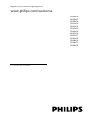 1
1
-
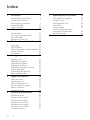 2
2
-
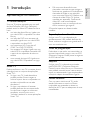 3
3
-
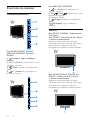 4
4
-
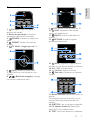 5
5
-
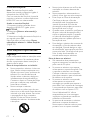 6
6
-
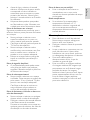 7
7
-
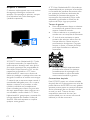 8
8
-
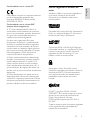 9
9
-
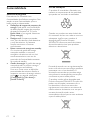 10
10
-
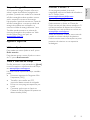 11
11
-
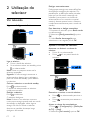 12
12
-
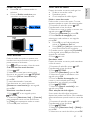 13
13
-
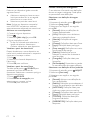 14
14
-
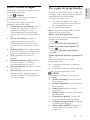 15
15
-
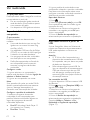 16
16
-
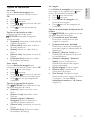 17
17
-
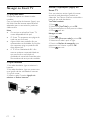 18
18
-
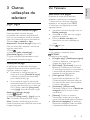 19
19
-
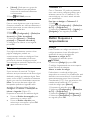 20
20
-
 21
21
-
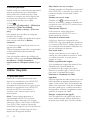 22
22
-
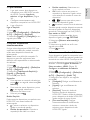 23
23
-
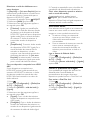 24
24
-
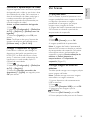 25
25
-
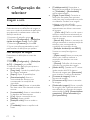 26
26
-
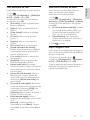 27
27
-
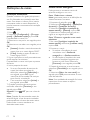 28
28
-
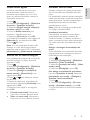 29
29
-
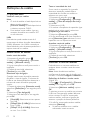 30
30
-
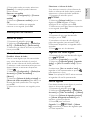 31
31
-
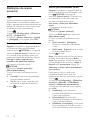 32
32
-
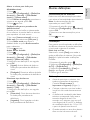 33
33
-
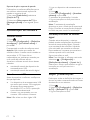 34
34
-
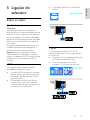 35
35
-
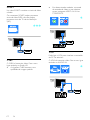 36
36
-
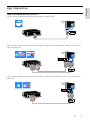 37
37
-
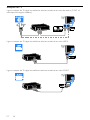 38
38
-
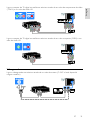 39
39
-
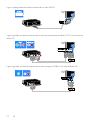 40
40
-
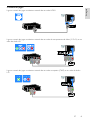 41
41
-
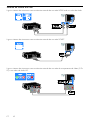 42
42
-
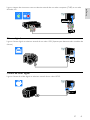 43
43
-
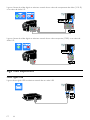 44
44
-
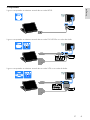 45
45
-
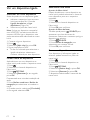 46
46
-
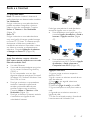 47
47
-
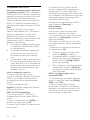 48
48
-
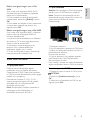 49
49
-
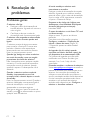 50
50
-
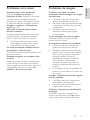 51
51
-
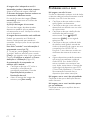 52
52
-
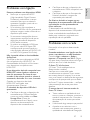 53
53
-
 54
54
-
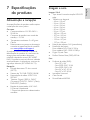 55
55
-
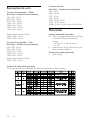 56
56
-
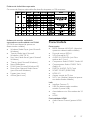 57
57
-
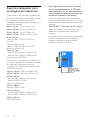 58
58
-
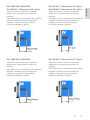 59
59
-
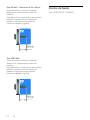 60
60
-
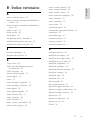 61
61
-
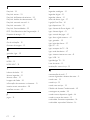 62
62
-
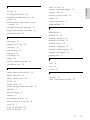 63
63
-
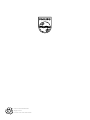 64
64
Philips 22PFL3507T/12 Manual do usuário
- Categoria
- TVs LCD
- Tipo
- Manual do usuário
Artigos relacionados
-
Philips 42PFL3527H/12 Manual do usuário
-
Philips 22PFL3557H/12 Manual do usuário
-
Philips 42PFL4307H/12 Manual do usuário
-
Philips 26PFL4007H/12 Manual do usuário
-
Philips 55PFL5507K/12 Manual do usuário
-
Philips 42PFL4007K/12 Manual do usuário
-
Philips 24PFL3108H/12 Manual do usuário
-
Philips 32PFL3158H/12 Manual do usuário
-
Philips 32PFL3188H Manual do usuário
-
Philips 32PFL4208T/12 Manual do usuário